Guía de Instalación del acceso de Red Privada Virtual de la UCA (Forticlient) en sistemas Mac OSX
Instrucciones para el acceso al sistema VPN de la UCA en Mac OSX Snow Leopard (10.6) o superior.
1.- Instalar la aplicación FortiClient
Conectar a la siguiente dirección y descargar la versión de la aplicación para Mac OSX:
https://forticlient.com/downloads
Una vez descargado instalar la aplicación con los valores por defecto:
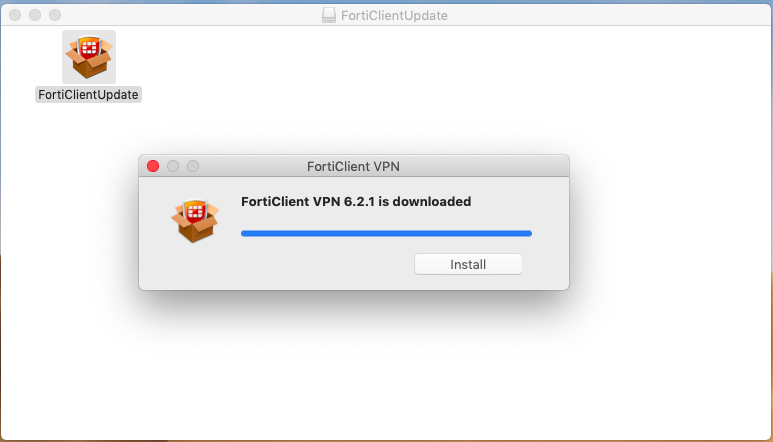
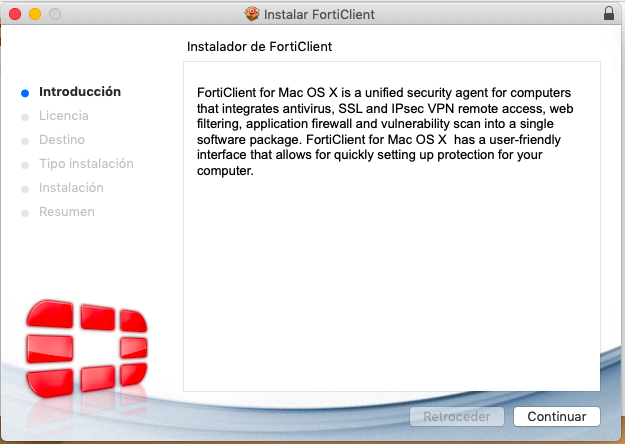
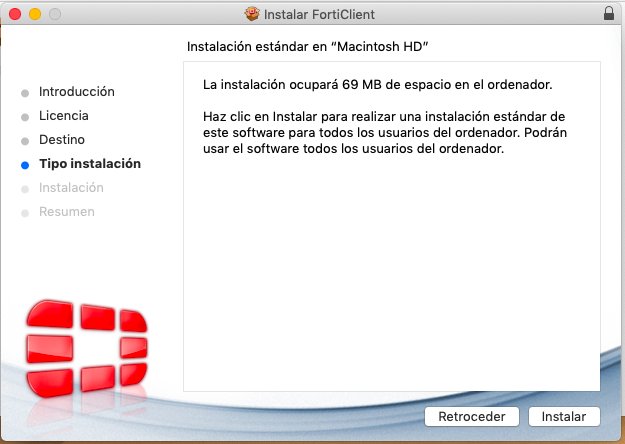
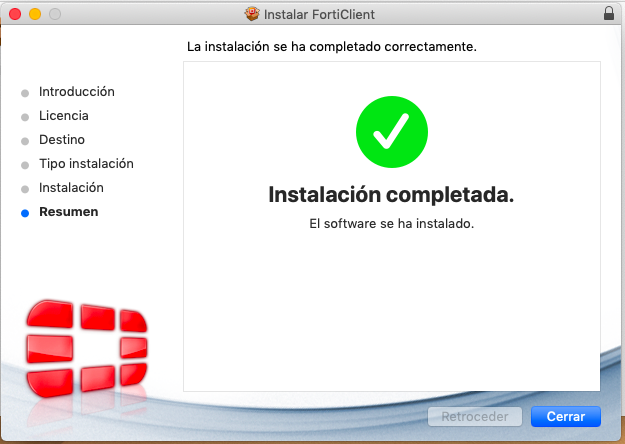
2.- Configuración de la aplicación
Una vez instalada la aplicación aparece un nuevo icono en la barra superior:
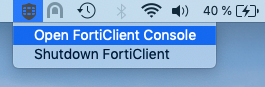
Seleccionaremos la opción “Abrir Consola de FortiClient” y obtendremos la siguiente ventana:
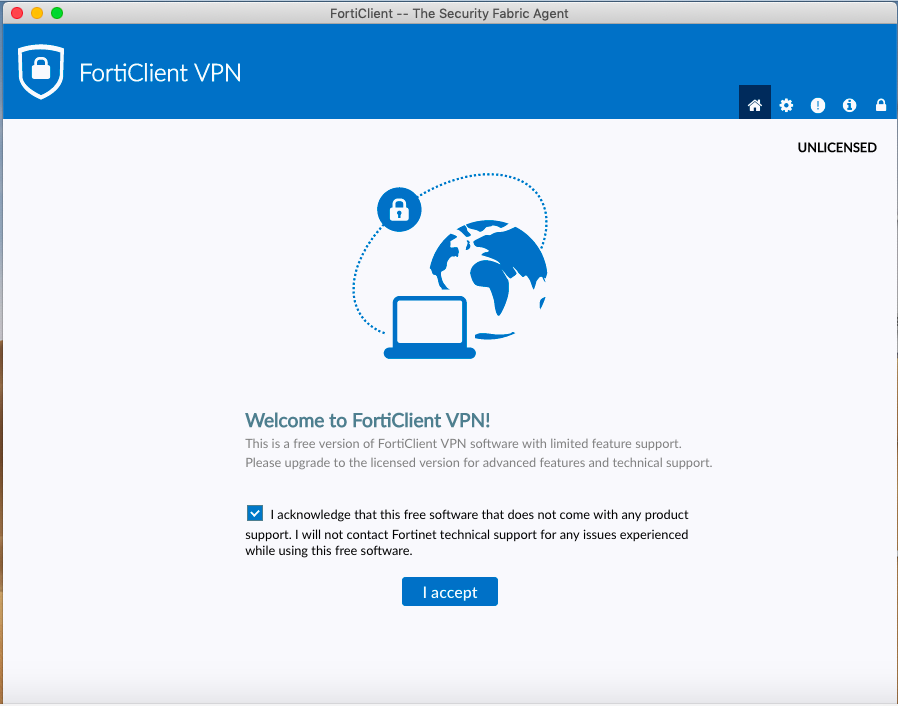
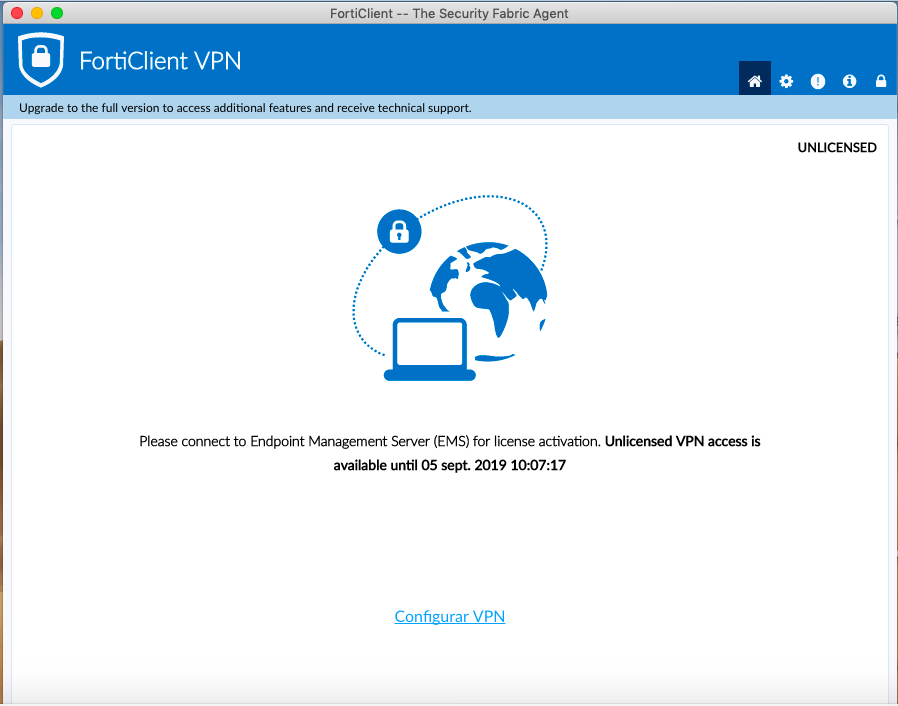
Aceptamos la licencia y seleccionaremos la opción de “Configurar VPN” y indicaremos los parámetros de conexión:
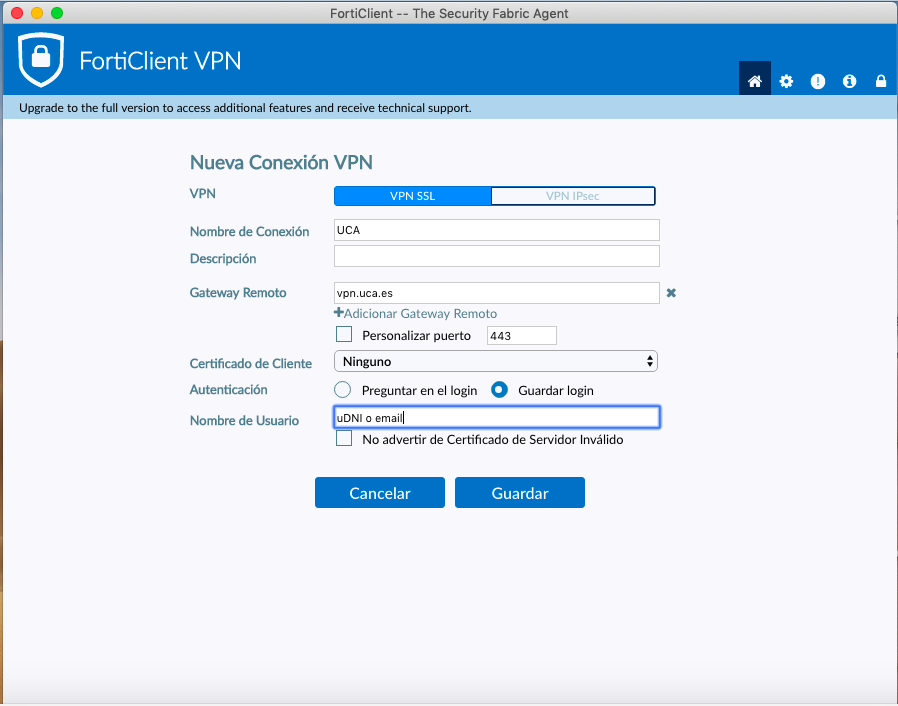
Los parámetros que debemos indicar son los siguientes:
Nombre de Conexión: UCA
Gateway Remoto: vpn.uca.es
Nombre de Usuario: ahí indicaremos el identificador de usuario uDNI usado para acceder a los servicios académicos, campus virtual, … o bien la dirección de correo electrónico.
Luego pulsaremos Guardar y ya se puede iniciar la conexión a VPN
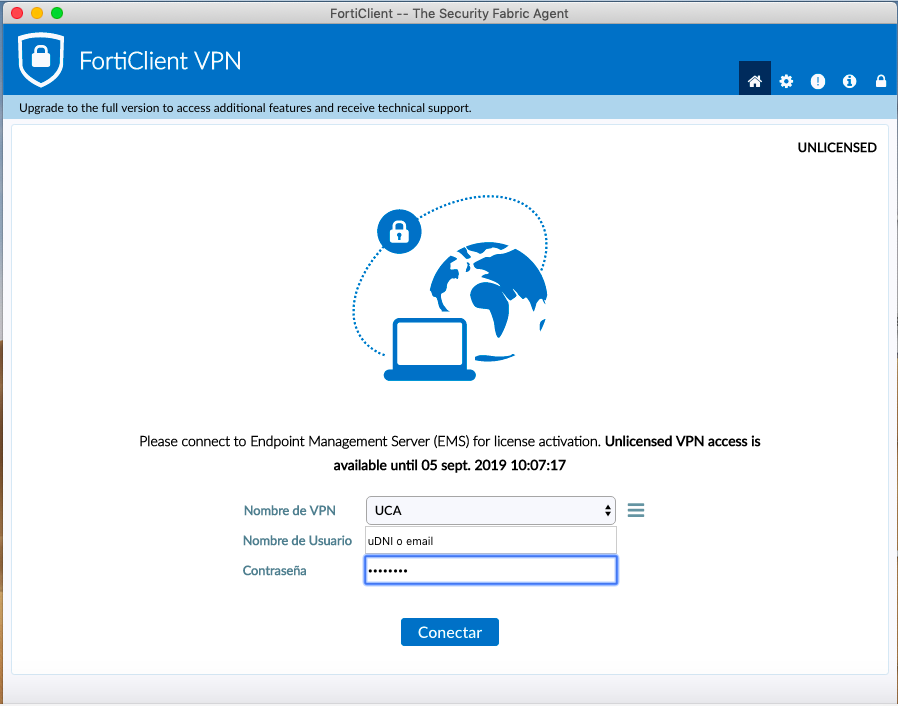
Indicaremos el identificador de usuario o email y la contraseña, luego pulsaremos el botón de Conectar y se realizará la conexión.
IMPORTANTE: Aunque indica la licencia caducará en tres días, no es cierto, se refiere a otras características de la aplicación que no son necesarias, la conexión VPN seguirá funcionando pasado ese periodo.
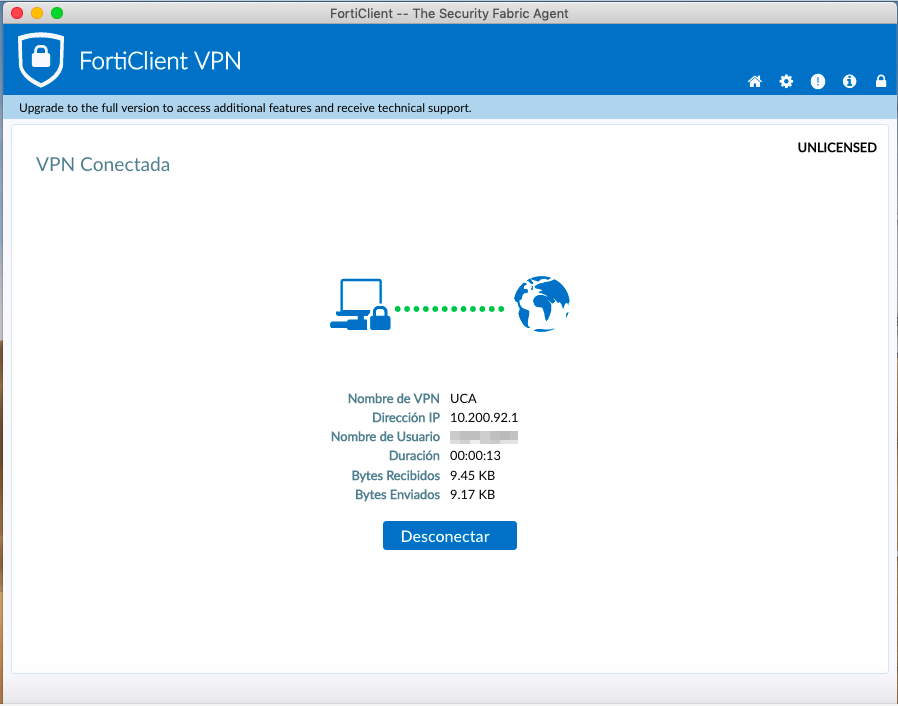
Una vez conectada aparecerá un icono con un candado en la barra de direcciones del sistema:
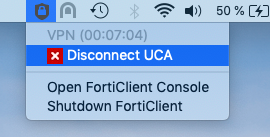
Dándonos la opción de desconectar.
Desde ese mismo icono podremos iniciar de nuevo la conexión a VPN.
3.- Activar doble factor de autenticación
Es obligatorio el uso del doble factor de autenticación para el uso de VPN.
Una vez instalada la aplicación, debe conectarse a la siguiente dirección, para activar el doble factor de autenticación y obtener las instrucciones para su configuración y uso:

